WPS云文档如何下载?
2024年7月21日
在WPS云文档中,首先打开需要下载的文档。然后点击页面顶部的“文件”菜单,选择“下载”选项,之后选择适合的文件格式(如DOCX、PDF等),点击下载即可将文件保存到你的设备上。

WPS云文档下载概述
WPS云文档的基本功能
- 文档在线编辑与协作:WPS云文档允许用户在云端创建、编辑和管理文档。用户可以实时与其他人共享文档,并同时进行编辑,使团队协作更加高效。
- 跨平台访问:无论是通过PC、手机或平板电脑,只要有网络连接,用户都可以访问存储在WPS云端的文档。这提供了极大的灵活性和便利性。
- 文件安全与备份:WPS云文档提供自动备份和云存储服务,确保用户数据的安全性。即使本地设备发生故障,用户也可以从云端恢复文档。
云文档与本地文档的区别
- 存储位置:本地文档存储在用户的个人电脑或内部服务器上,而云文档存储在互联网上的服务器上,可以从任何有网络的设备访问。
- 协作能力:云文档支持多人实时协作编辑,而本地文档通常需要通过电子邮件或其他方式共享后,才能被其他人查看或编辑。
- 更新与同步:云文档可以实现实时更新和同步,确保所有用户都能看到最新版本的文件。本地文档则需要手动更新和同步到其他设备或用户。
登录与访问WPS云文档
如何创建和登录WPS账号
- 创建账号:访问WPS官方网站或下载WPS Office应用,在登录界面选择“注册”,输入邮箱或手机号,并设定密码完成注册。一些地区可能还需要进行手机验证码验证。
- 登录账号:注册后,可以直接在WPS Office应用或网站上使用注册的邮箱或手机号和密码登录。也可以选择社交账号(如Google、Facebook等)直接登录。
- 账号设置:登录后,用户可以在账户设置中修改个人信息,包括密码、绑定的邮箱和手机号,以及订阅的服务等。这些设置有助于保护账号安全和个性化用户体验。
访问云文档的不同方式
- 通过网页访问:用户可以直接通过浏览器访问WPS云文档的官方网站,登录后即可查看、编辑和管理存储在云端的文档。
- 通过WPS Office应用:在电脑、手机或平板上安装WPS Office应用后,登录账号,即可在应用内直接访问云端文档。这种方式支持更多复杂的编辑功能。
- 通过第三方服务:WPS云文档还可以与其他云服务(如Dropbox、Google Drive等)集成,使用户可以从这些服务中导入或导出文档至WPS云端,实现多平台间的无缝工作流。

WPS下载云文档的步骤
文档打开到下载的全过程
- 打开文档:首先登录WPS账号,并在云文档库中找到你需要下载的文件。点击文件名称,它将在新的编辑器标签页中打开,准备供你查看或编辑。
- 选择下载格式:在文档打开后,导航至顶部的菜单栏,点击“文件”选项,然后选择“下载为”。这里你可以选择多种格式,如DOCX、XLSX、PPTX或PDF等。
- 完成下载:选择合适的格式后,文件将开始下载到你的设备。确保你的网络连接稳定,以避免下载过程中断。下载完成后,可以在设备的下载文件夹中找到该文件。
常见问题解决方案
- 文档无法下载:检查网络连接是否稳定,或尝试刷新页面重试。如果问题依旧,可能是服务器暂时不可用,稍后再试。
- 下载的文件格式不正确:确保在下载时选择了正确的文件格式。如果下载后的文件打不开或格式有误,可以重新下载或使用在线转换工具调整格式。
- 下载速度慢或中断:这可能与网络速度有关。尝试连接到更稳定或更快的网络环境。如果使用的是公共Wi-Fi,尝试切换到个人网络或有线连接。

WPS云文档支持的文件格式
各种文件格式的介绍
- DOCX:这是Microsoft Word的默认文件格式,广泛用于文字处理文件。它支持复杂的格式化,包括图表、图像和自定义样式。
- XLSX:这是Microsoft Excel的默认格式,用于电子表格。它支持公式、图表和数据透视表等高级数据处理功能。
- PPTX:PowerPoint的默认文件格式,适用于创建演示文稿。支持多种幻灯片布局、动画和过渡效果。
如何选择合适的文件格式下载
- 目的明确:考虑你需要使用文档的目的。例如,如果需要进行进一步的文本编辑或与他人共享,DOCX是一个好选择;如果需要处理数据,选择XLSX。
- 兼容性考虑:确保选择的格式与你将要使用的软件兼容。例如,如果你需要在非Microsoft环境下工作,可能需要考虑PDF格式以保证格式的一致性。
- 功能需求:某些格式可能不支持特定的功能。例如,如果你的演示文稿包含大量动画,下载为PPTX格式会保留这些动态元素,而PDF可能不会。
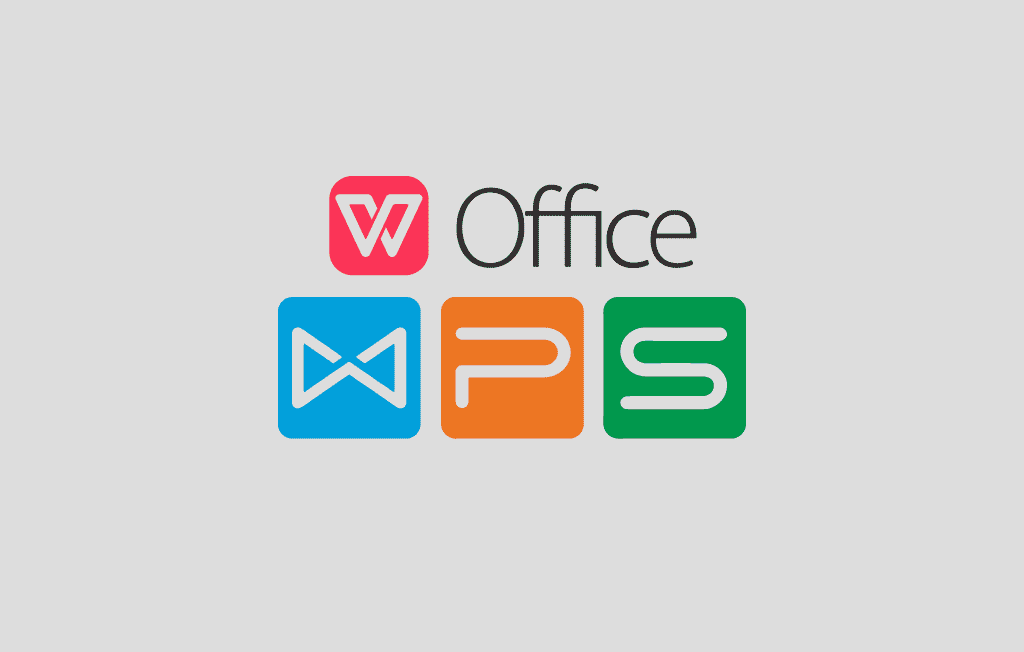
优化WPS云文档的下载速度
网络环境的影响
- 带宽和速度:确保你的网络连接速度足够快。较低的带宽或高网络拥堵可能会显著减慢下载速度。可以通过网络速度测试网站检查当前的上传和下载速度。
- 网络稳定性:不稳定的网络连接可能导致下载中断。使用有线连接可以增加网络稳定性,尤其是在下载大文件时。
- 网络拥堵管理:避免在网络高峰时段(如晚上或周末)进行大型文件的下载。在网络使用较少的时段下载文件可以获得更快的速度。
WPS软件设置优化
- 缓存管理:清理WPS应用的缓存可以解决由缓存数据积累引起的性能问题。在WPS设置中查找清理缓存的选项,并定期执行清理。
- 并行下载限制:在WPS的设置中调整并行下载的数量。减少并行下载的任务可以为单个下载任务分配更多资源,从而加快速度。
- 软件更新:确保你的WPS Office应用处于最新状态。开发者可能会发布优化更新来提高性能和下载速度。定期检查并安装软件更新可以保证软件运行效率。
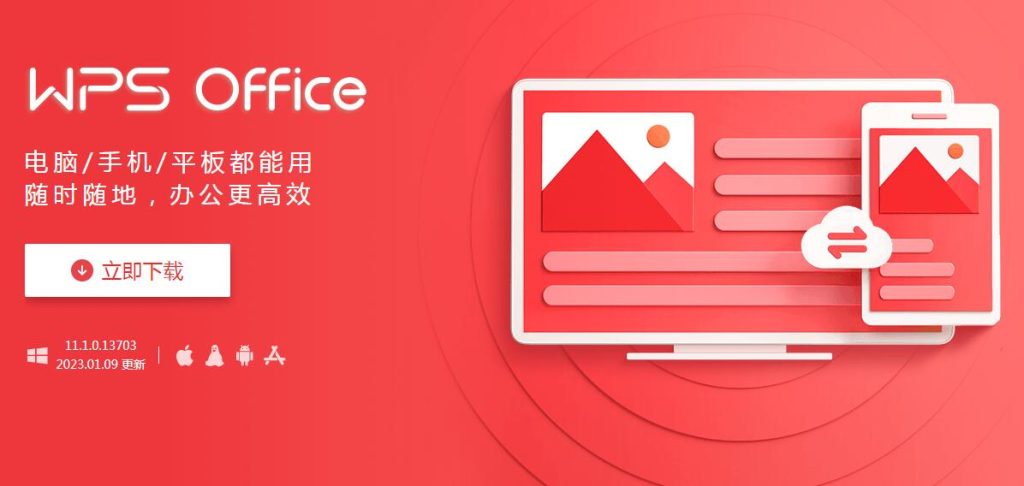
安全问题与WPS云文档下载
文档安全性分析
- 加密技术:WPS云文档利用强加密技术保护文档内容,确保在传输过程中数据不被未授权访问。加密技术包括传输层安全(TLS)和可能的端到端加密。
- 访问控制:WPS提供详细的权限管理设置,允许用户控制谁可以访问和编辑文档。通过设定文件的访问权限,可以防止敏感信息泄露。
- 常规安全审计:推荐企业用户定期进行安全审计,检查和评估云文档的安全状态。这包括检查账户活动日志,以识别并响应异常行为。
防止数据丢失的策略
- 定期备份:定期备份文档是防止数据丢失的关键。WPS云服务通常会自动备份文档,但用户也可以设置额外的备份计划,包括本地和云备份,以增强数据安全性。
- 版本控制:WPS云文档提供版本控制功能,允许用户访问和恢复到文档的早期版本。在文档被意外更改或删除后,可以利用这一功能恢复原始数据。
- 多因素认证:启用多因素认证(MFA)可以增加账户的安全性。即使密码被泄露,MFA也可以防止未授权用户访问敏感文件。
WPS云文档无法下载,该如何解决?
首先检查你的网络连接是否稳定,然后尝试清除浏览器缓存或重启WPS应用。如果问题仍然存在,可能是WPS服务器暂时不可用,稍后再试或联系客服支持。
如何选择下载WPS云文档的正确格式?
在下载前,考虑你的使用需求。例如,如果需要在其他平台编辑文档,选择通用格式如DOCX或PDF。在“文件”菜单中选择“下载为”,然后选择合适的格式。
下载的WPS云文档打不开,怎么办?
确保你的设备上安装了兼容的软件来打开下载的文件格式。如果是软件问题,尝试更新或重新安装该软件。如果文件损坏,重新从WPS云下载文件。
上一篇:
怎么下载WPS?
最新文章
在安卓设备上给WPS Office设置应用锁,通常需要使用第三方应用锁软件,因为…
如果WPS文件在未保存的情况下丢失,可以尝试以下方法找回:打开WPS Offic…
WPS Office主要有以下几个版本:免费版、专业版(Pro)、高级版(Pre…
在WPS文档中分节的步骤是:将光标放置在你希望开始新节的位置。点击“页面布局”标…
WPS Office 主要使用 C++ 语言开发,这是因为 C++ 提供了高性能…
要下载WPS Office的苹果版,您可以访问苹果App Store,然后在搜索…

